Hiding l’affichage des valeurs zéro dans Excel
Dans cet article, nous allons apprendre à masquer ou afficher toutes les valeurs nulles dans une feuille de calcul dans Microsoft Excel.
Lors de la préparation des rapports, vous ne souhaitez pas afficher de valeurs nulles dans une cellule ou vous devez masquer les valeurs nulles dans le rapport.
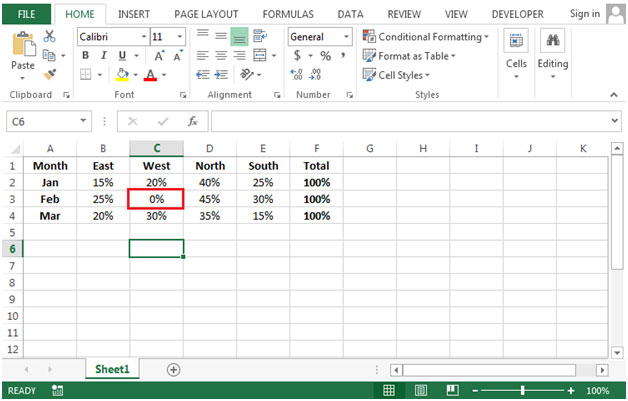
Il existe plusieurs façons de masquer les zéros dans une cellule.
Cliquez sur le ruban Fichier Sélectionnez Options Excel
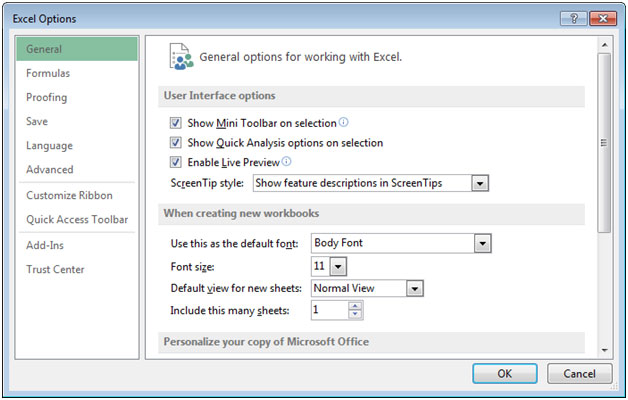
Cliquez sur l’onglet Avancé des options Excel dans les options d’affichage de cette feuille de calcul, décochez «Afficher un zéro dans les cellules qui ont une valeur nulle»
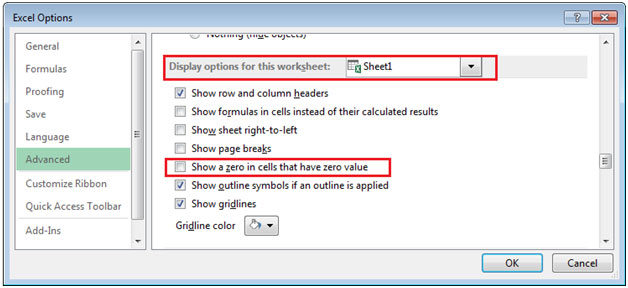
Cliquez sur OK La cellule C3 contient zéro, mais ce n’est pas visible dans la cellule.
-
Bien que vous puissiez voir le zéro dans la barre de formule.

La deuxième méthode pour masquer les valeurs nulles consiste à utiliser le format personnalisé Sélectionnez les cellules contenant des valeurs nulles que vous souhaitez masquer Cliquez sur le ruban Accueil Dans le groupe Cellules, cliquez sur Format> Sélectionner l’option Format des cellules ou appuyez sur la touche de raccourci CTRL + 1
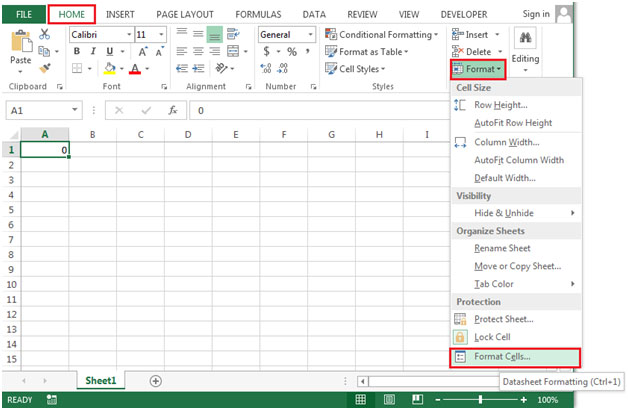
-
La boîte de dialogue suivante apparaîtra
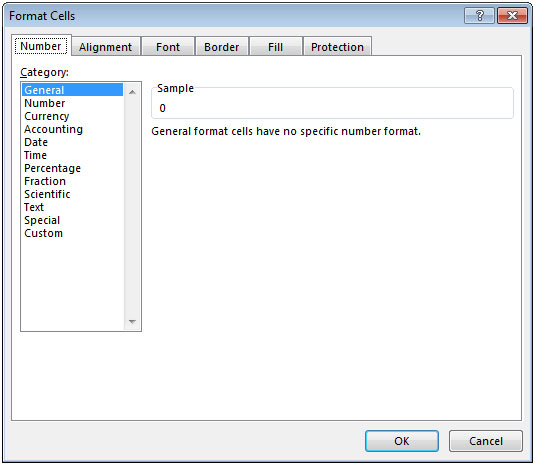
Sélectionnez l’onglet Nombre Sélectionnez Personnalisé dans le menu Catégorie
Dans la zone Type, entrez * 0; -0 ;; @
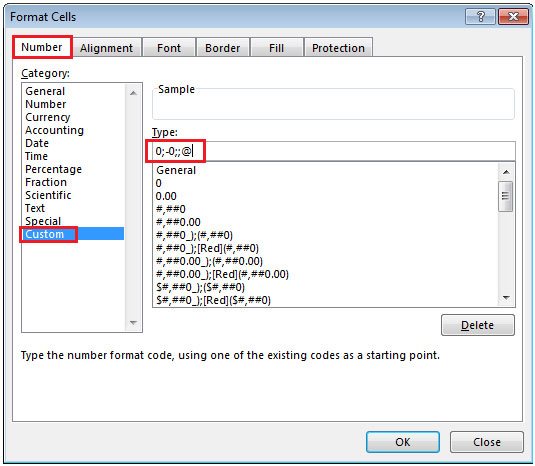
Après cela, cliquez sur OK Vous ne pourrez pas voir le zéro dans la cellule alors que vous pouvez voir le zéro dans la barre de formule.